Opisywanie danych klientów w celu ujednolicenia danych
Pierwszym krokiem w ujednolicaniu jest wybranie tabel i kolumn w zbiorach danych, które chcesz ujednolicić, i zmapowanie kolumn na typ opisowy. Wybierz tabele, które zawierają szczegóły dotyczące klientów, takie jak imię, adres, numer telefonu i e-mail. Możesz wybrać jedną lub więcej tabel.
Poniższe kroki i obrazy odzwierciedlają pierwszy etap procesu ujednolicania. Aby edytować istniejące ustawienia ujednolicania, zobacz Zaktualizuj ustawienia ujednolicania.
Wybierz tabele i kolumny
Przejdź do sekcji Dane>Ujednolicanie.
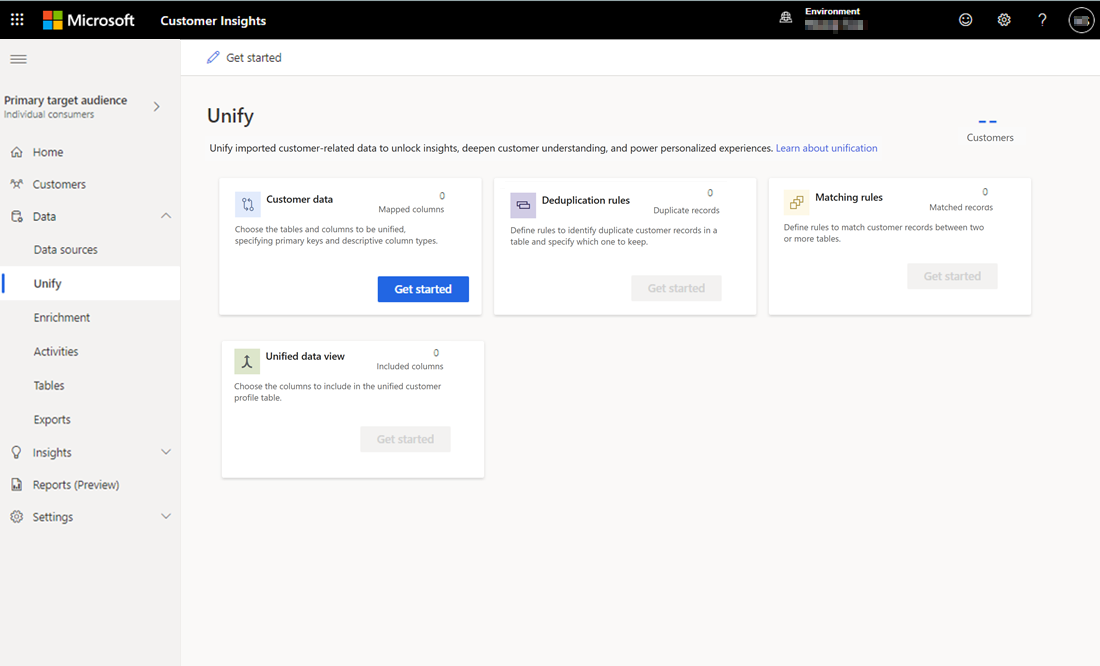
Wybierz Rozpocznij.
Na stronie Dane klienta wybierz opcję Wybierz tabele i kolumny. Wyświetli się okienko Wybierz tabele i kolumny.
Wybierz co najmniej jedną tabelę.
Dla każdej wybranej tabeli określ kolumny, których chcesz użyć do dopasowania rekordów klientów oraz pola, które mają być zawarte w profilu ujednoliconym. Możesz wybrać żądane kolumny indywidualnie z tabeli lub uwzględnić wszystkie kolumny z tabeli, zaznaczając pole wyboru na poziomie tabeli. Korzystając ze słów kluczowych można przeszukiwać kolumny i tabele, aby wybrać żądane kolumny, które mają zostać zmapowane.
Wyklucz wszystkie kolumny, które nie są używane do dopasowywania lub nie są potrzebne dalszym użytkownikom biznesowym. Uwzględnienie nadmiernej liczby niepotrzebnych kolumn spowalnia przetwarzanie i zwiększa złożoność profilu klienta. Jeśli masz więcej niż 1000 kolumn, przyjrzyj się dokładnie wartości wybranych kolumn w stosunku do dodatkowego czasu przetwarzania i dodatkowej złożoności.
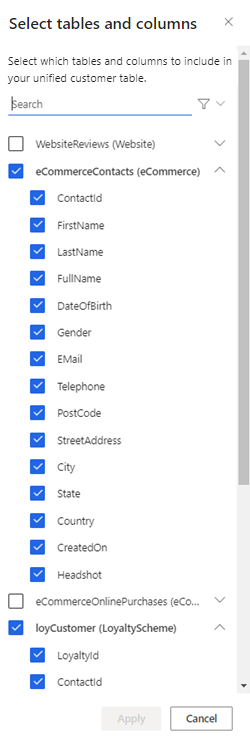
W tym przykładzie dodajemy tabele eCommerceContacts i loyCustomer. Wybierając te tabele, można uzyskać wgląd w informacje o tym, których użytkownicy biznesowi w trybie online są członkami programu lojalnościowego.
Wybierz Zastosuj, aby potwierdzić wybrane opcje. Wyświetlą się wybrane tabele i kolumny.
Wybierz klucz podstawowy
Dla każdej tabeli wykonaj następujące kroki.
Wybierz Klucz podstawowy. Wartość klucza podstawowego w sposób unikatowy określa wiersz. Klucze podstawowe nie powinny mieć wartości zduplikowanych, brakujących ani null. Kolumny typu ciąg, liczba całkowita i GUID są obsługiwane jako klucze podstawowe.
Wybierz Typ opisujący każdą kolumnę, taki jak Person.FullName, Location.City lub Identity.Service.Email. Mapowanie kolumn na typy pozwala Customer Insights - Data zrozumieć, które kolumny reprezentują i zalecają reguły, scalić zbędne dane i skonfigurować modele kolumn.
Uwaga
Jedna kolumna powinna być mapowana na typ Person.FullName, aby wypełnić nazwę klienta w karcie klienta.
Aby utworzyć typ niestandardowy, wybierz pole Typ kolumny i wprowadź nazwę typu niestandardowego.
Aby wyświetlić obraz profilu na stronie Klient, wybierz kolumnę zawierającą dostępny publicznie adres URL i wybierz opcję Person.ProfileImage.
Przejrzyj zalecane typy, aby upewnić się, że inteligentne mapowanie będzie poprawnie identyfikowane dla każdej kolumny.
W przypadku kolumn, które nie są automatycznie zmapowane na typ, wybierz pole typu, wprowadź typ niestandardowy lub pozostaw je niezmapowane. Te kolumny są wymienione w sekcji Określ dane w niezmapowanych kolumnach. Nie trzeba mapować każdej kolumny. Ważne jest jednak mapowanie kolumn z kluczowymi danymi demograficznymi (takimi jak nazwy i adresy). Kolumny bez jednoznacznie czytelnego typu demograficznego nie muszą być zamapowane.
Po wykonaniu tych kroków dla każdej tabeli wybierz Zapisz kolumny źródłowe.
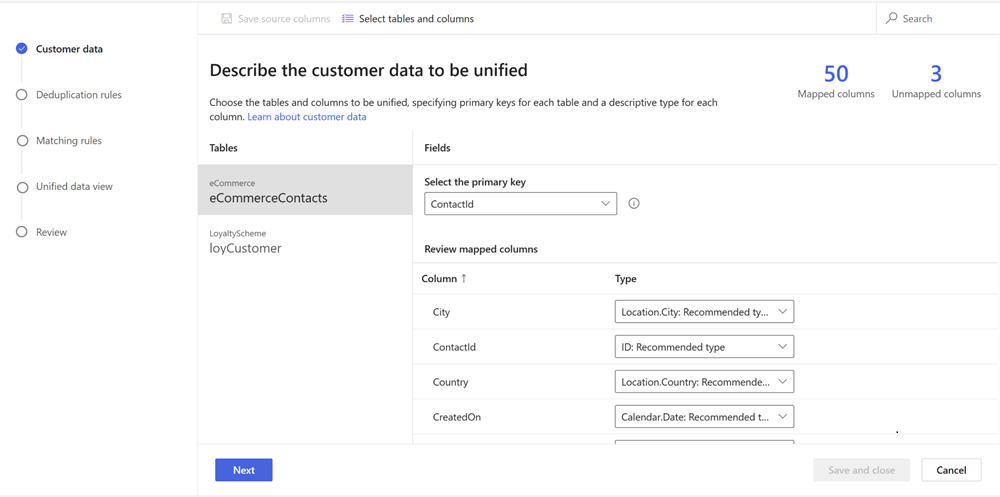
Wybierz Dalej.